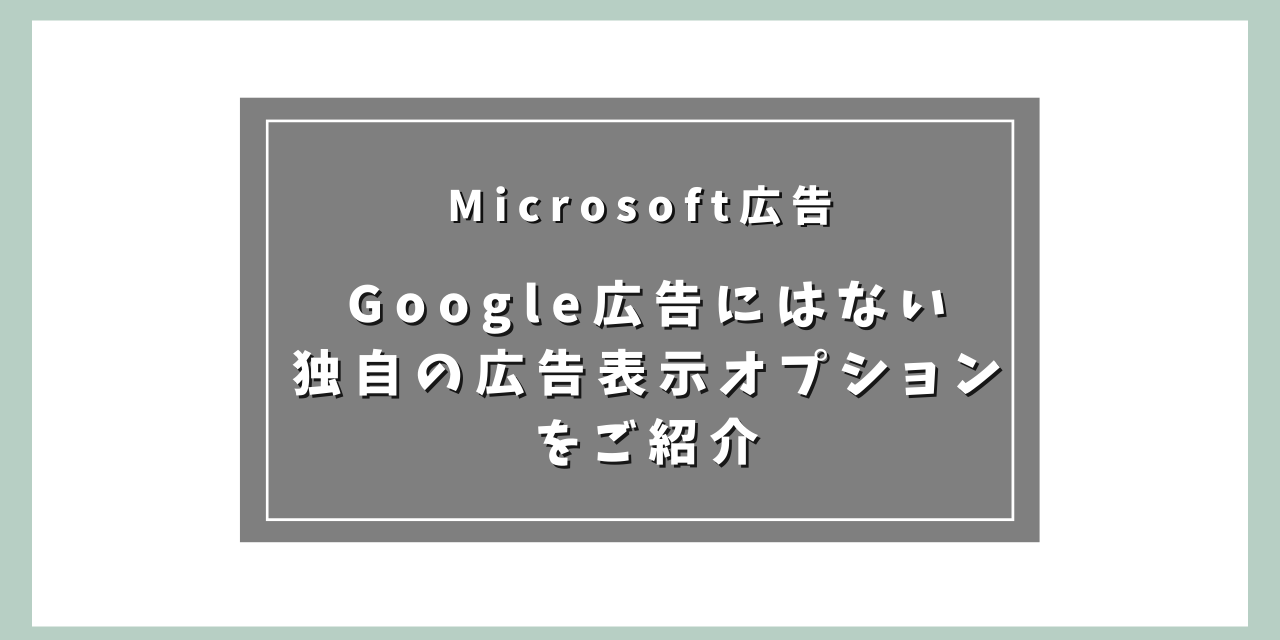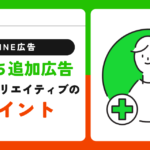Microsoft広告ではGoogle広告同様にさまざまな表示オプションが用意されています。
Google広告からインポートした場合は、Google広告で設定していたサイトリンクや、画像表示オプションがそのまま使えます。
Google広告からインポートしてそのまま同じ表示オプションを使っている方も多いと思いますが、実はMicrosoft広告独自の表示オプションもあります。
本日はGoogle広告になくて、Microsoft広告のみにある広告表示オプションをご紹介します。
コンテンツ
Microsoft広告で設定できる表示オプション
まず、Microsoft広告で設定できる表示オプションは以下です。
- アクション表示オプション
- アプリ リンク表示オプション
- 電話番号表示オプション
- コールアウト表示オプション
- フィルター リンク表示オプション
- チラシ表示オプション
- 画像表示オプション
- 住所表示オプション
- 価格表示オプション
- プロモーション表示オプション
- レビュー表示オプション
- サイトリンク表示オプション
- 構造化スニペット表示オプション
- 動画表示オプション
名前を見ていただければ、Google広告の経験がある方ならどんな表示オプションか想像がつくと思いますが、これらの中で赤字がGoogle広告にはない表示オプションです。
Microsoft広告独自の表示オプション
それではMicrosoft広告独自の表示オプションを見ていきましょう。
行動喚起 (CTA) 表示オプション
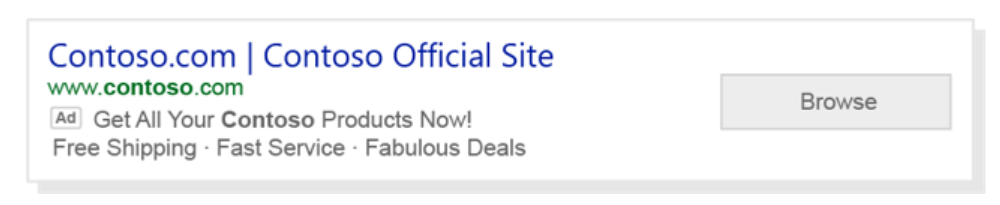
画像はMicrosoft広告ヘルプページより引用
アクションを促すボタンを配置できる表示オプションです。
以下のようにアクションを促すテキストは予め用意されていますので、その中から適切なものを選択します。CTRが上がりそうなオプションですね。
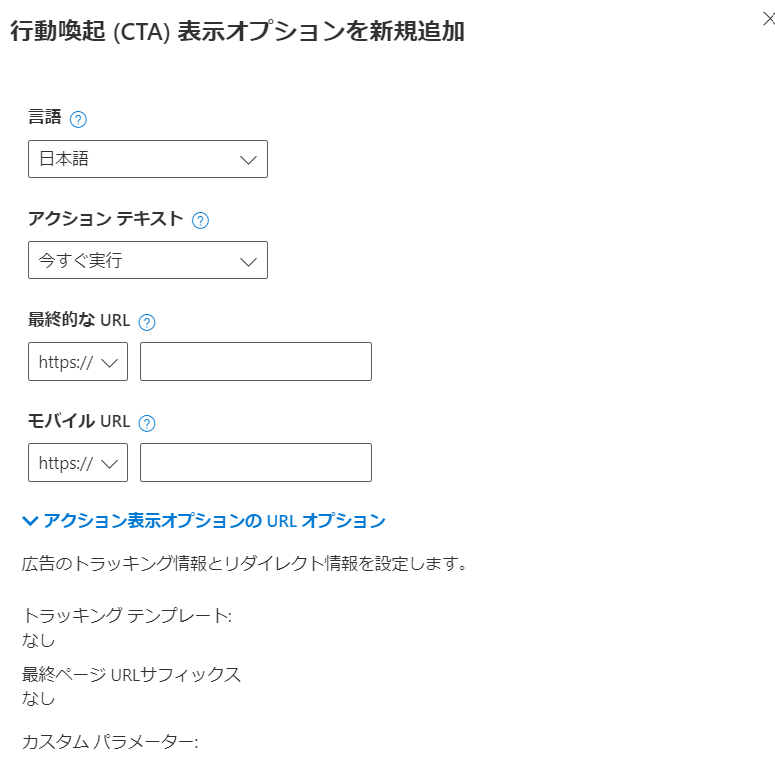
フィルター リンク拡張機能
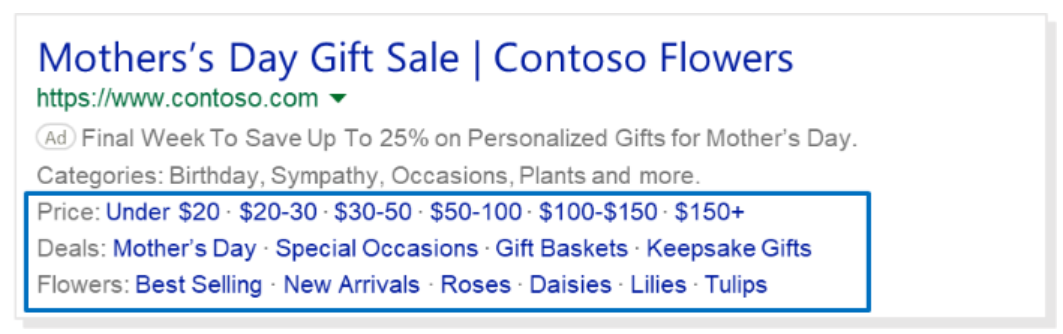
画像はMicrosoft広告ヘルプページより引用
複数の製品、サービスがある場合にそれぞれのテキスト、リンクを表示させる機能です。
予め用意されているヘッダーカテゴリから適切なものを選択し、カテゴリごとに最大10個まで一覧表示できます。
添付の例にあるように男性のヘアカット、女性のヘアカット、子供のヘアカットとそれぞれでのサービスとそれに関連するリンク先を設定可能です。
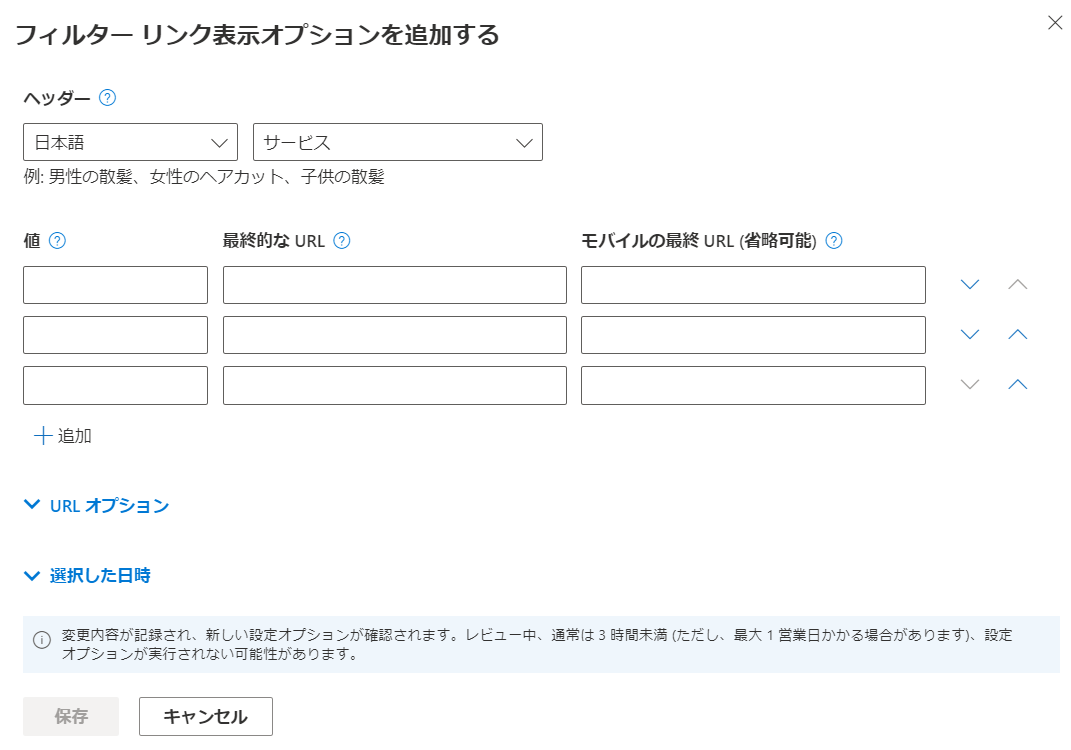
動画表示オプション
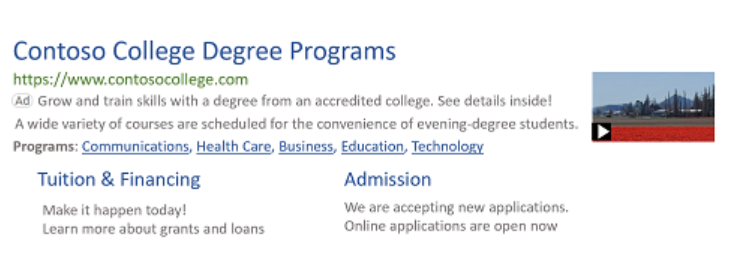
画像はMicrosoft広告ヘルプページより引用
その名のとおり動画を表示オプションとして設定できます。
ユーザーがサムネイル画像をクリックすると再生される仕様です。
設定には動画ファイル、サムネイルが必要となります。動画の要件等は以下ヘルプをご参照ください。
フライヤー表示オプション
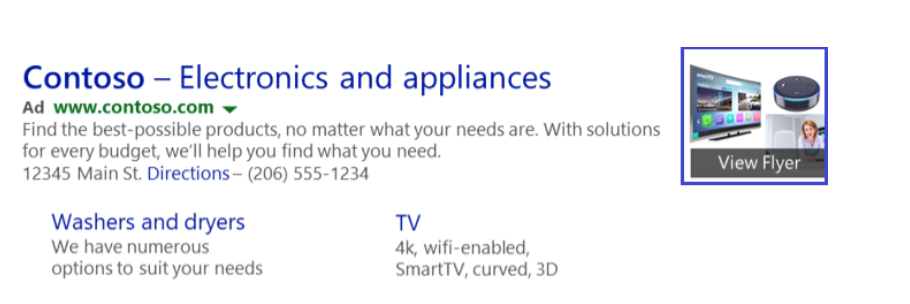
画像はMicrosoft広告ヘルプページより引用
これまたその名のとおり、チラシを表示できる機能です。
広告上でユーザーがチラシの画像を選択すると、設定したページに飛ぶ仕様です。
ただし、こちらは日本では未対応のようです。管理画面では設定できそうな雰囲気ですが・・・日本でも対応を待ちましょう。
動的表示オプションもあり
Google同様に自動的に付与される表示オプションもあります。
広告のパフォーマンスが上がりそうな場合に自動的に付与されるオプションです。
表示されるオプションの詳細は省きますが、気になる方は以下ヘルプをご参照ください。手動では設定できないオプションもいくつかあります。
なお、もし自動適用されるのは困る場合は、アカウント レベルでのみオプトアウトできます。
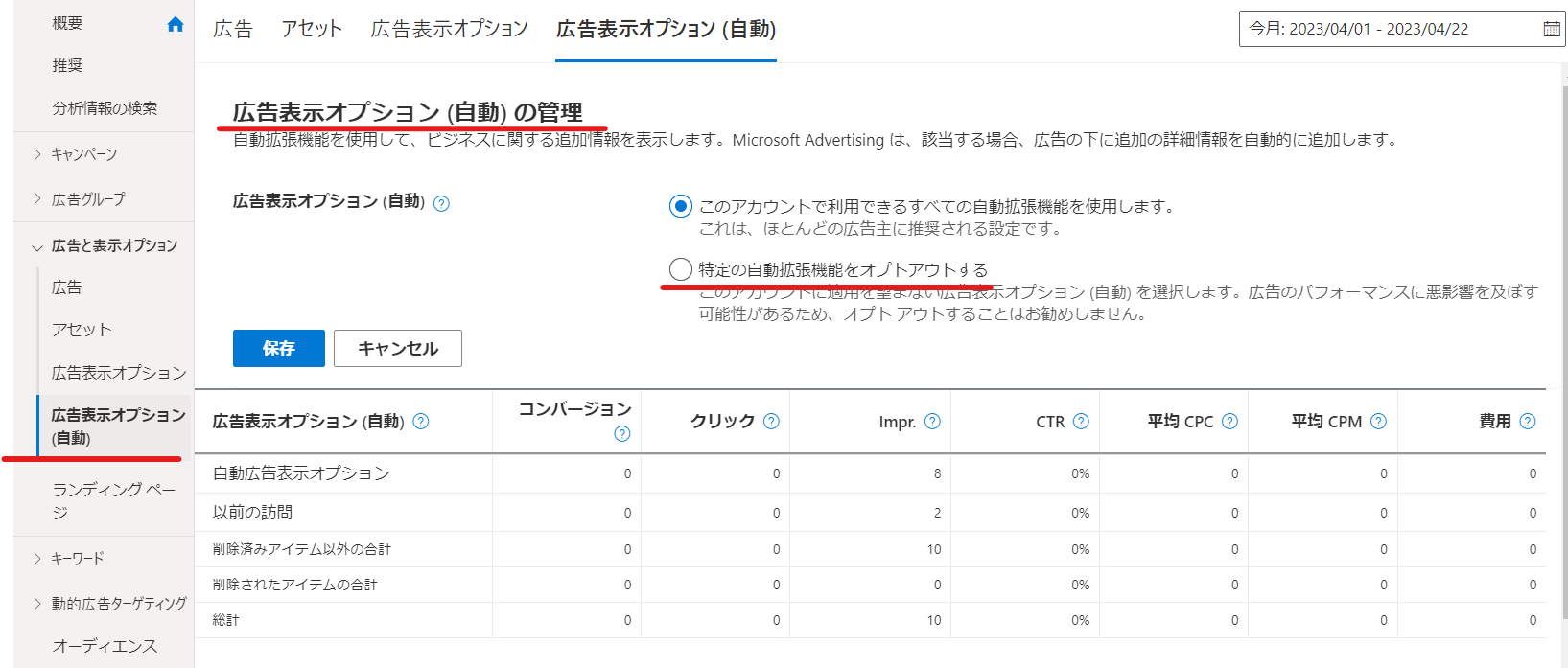
左側の折りたたみメニューで [ すべてのキャンペーン]、[ 広告 &と広告表示オプション ]、[ 広告表示オプション (自動)] を選択します。
広告表示オプション (自動) の管理) を選択します。
[特定の広告表示オプション (自動) をオプトアウト] を選択し、アカウントで削除する広告表示オプション (自動) を、その横にあるチェック ボックスで選択します。
[保存]を選択します。
色々な表示オプションを試してみよう
Google広告にはない、表示オプションも多いMicrosoft広告。
Google広告では使用不可だった表示オプションもMicrosoft広告では設定可能というケースもありますので、ぜひ試してみてください。
ではまた。
Junichi Nakamura
最新記事 by Junichi Nakamura (全て見る)
- 【Google】サードパーティークッキーの廃止を再度延期。廃止はいつ? - 2024-04-30
- 【Yahoo!広告】画像アセット追加してみた。追加後の成果を公開! - 2024-04-26
- 【Yahoo!広告】Yahoo!広告スクリプトを使った日付挿入広告とは?効果やいかに? - 2024-04-09